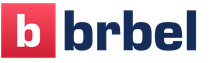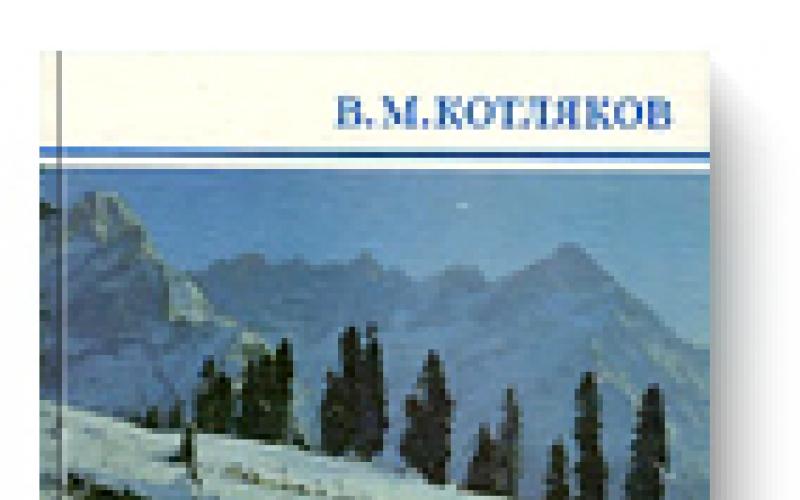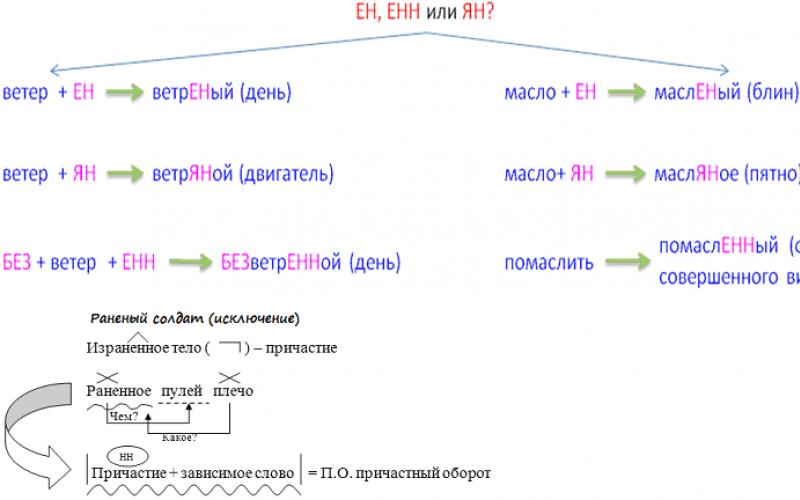В большинстве случаев, в проектных работах (таких, как диплом или курсовая) требуется наличие чертежа.
Чертеж нужен для того, чтобы схематически показать аудитории в иллюстрации то, о чем Вы им пытаетесь донести в своем исследование.
Пошаговая инструкция к построению чертежа вручную по требованиям ГОСТа.
- Определяем объект черчения.
- Выбираем формат листа согласно ГОСТу.
- Выбираем нужное количество проекций для Вашей работы.
- Выполняем построение объекта на выбранном формате с соблюдением типов основных линий согласно ГОСТ 2.303-68.
- Выполняем нужные сечения и разрывы для отображения отдельных частей элемента.
- Указываем необходимые размеры согласно ГОСТ 2.307-68.
- Делаем надписи на чертеже согласно ГОСТ 2.304-68.
Как сделать чертеж на компьютере (общие сведения).
Для того, чтобы сделать чертеж на компьютере, Вам нужно определиться в какой программе это будет удобнее всего сделать. Для этого можно качать пробные версии или сразу установить на свой компьютер нужную. Очень часто, преподаватели или кафедра сами предлагают более подходящий для Вас вариант.
После того, как Вы определились с программой, откройте ее и создайте новый чертеж. Затем выберете формат чертежа и приступайте к самому черчению.
Во всех программах существует панель инструментов, где Вы сможете найти нужные для Вас параметры: точки, окружности и линии. С помощью них и задается основная геометрия. Так же, стоит воспользоваться усложненными дополнениями, если это требуется в Вашей работе: обрезка, масштабирование, зеркальное отражение.
После построения геометрии, налаживаются размеры и выставляются на чертеже.
Сделанные данные сохраняются, чертежи распечатываются.
В каких программах лучше всего делать чертежи?
- Компас (российская программа, система автоматизированного проектирования с возможностями оформления проектной и конструкторской документации согласно стандартам серии ЕСКД и СПДС);
- AutoCAD (самая знаменитая программа, которую используют инженеры в различных отрослях);
- Layout (очень удобна в использование для тех, кому нужна миллиметровая разбивка).
Вышеперечисленные программы считаются самыми удобными и простыми для начинающих черчежников. Элементарные чертежи можно построить и в Microsoft Word, но там Вы не сможете сделать даже элементарные усложнения.
Важные подсказки для чертежей на компьютере.
Один из самых острых вопросов, возникающих при черчение в компьютере - это размер масштаба. Многие рекомендуют рисовать 1:1, так как это наиболее упрощенный вариант и удобнее проставлять цифровые данные.
Точность отрисовки лучше всего делать в программе AutoCAD, в ней можно поставить размер с округлением или даже свое значение.
Шрифт лучше всего проставлять Shx, это будет более правильно с точки зрения ГОСТа.
Все листы с чертежами должны иметь рамки: отступ от левого края - 20 миллиметров, от всех остальных - 5 миллиметров.
В правом нижнем углу обязательно должен быть размещен штамп.
Мы с Вами рассмотрели основные правила по оформлению чертежей. Для более глубокого изучения данного вопроса стоит обратиться к видео-урокам, которые содержат сейчас многие интернет-ресурсы, где Вам пошагово объяснят весь процесс построения чертежей, как в компьютерном варианте, так и в вручном.
В последние года за создание индивидуального дизайна жилища, интерьера все чаще люди берутся буквально своими руками. И если начинают они с аксессуаров и предметов декора, постепенный переход на изготовление более сложных вещей не заставляет себя ждать. Это могут быть предметы мебели для кухни, гостиной, прихожей, в детскую комнату.
Для этого нужно понять общий принцип процесса создания предметов интерьера. Основа основ – хороший эскиз. Если навыки рисования не идеальные, лучше посмотреть эскизы мебели в Интернете или специализированных журналах. Не обязательно повторять точь-в-точь, можно преобразить тот или иной предмет под свои запросы.

Рассмотреть проведение замеров можно на примере создания кухонного гарнитура своими руками.
У проведения замеров есть свои законы, ведь чертежи основываются именно на верно вымеренных параметрах:
- Если вы делаете кухонный гарнитур, или какую-то вещь для кухни, нужно знать длину стен.
- Затем измеряется высота стен помещения.
- Если за основу берутся стандартные размеры кухонных шкафов, они будут следующие: высота напольного шкафа – 85 см, глубина – около 50 см, ширина от 30 до 80 см.
- Навесные шкафы делаются либо по тем же параметрам, либо в уменьшенном варианте.
- Расстояние от навесного шкафа до напольного – 65 см.
Все цифры – лишь стандартный, усредненный размер, который можно менять под особенности кухни и рост хозяйки. Следующей момент – внесение размеров бытовой техники, которой заполняется кухня.
Теперь эти размеры нужно переносить на бумагу. Сегодня это можно не делать вручную, чертежи зачастую составляются в специальных графических программах.
Библиотека чертежей мебели (видео)
Правильный расчет размеров
Каждый предмет кухонного гарнитура рассчитывается отдельно. Все элементы детализируются, расписываются по составным частям. К примеру, тумба для кухни расписывается следующим образом :
- Задняя панель – размер;
- Боковые стенки – размер;
- Дверцы – размер;
- Полочки – размер.
Выдвижные ящики детализируются отдельно. Обозначаются места крепления фурнитуры. Все размеры указываются со строгой точностью, чтобы чертежи были без ошибок.

Мягкая мебель своими руками чертежи
Для создания мягкой мебели нудно не только создать чертеж своими руками, но и правильно выбрать материалы. А в перечень нужных материалов включаются:
- Доски,
- Бруски,
- Наполнитель,
- Обивочную ткань,
- Листы ДВП и ДСП,
- Бруски,
- Шпагат,
- Острый нож,
- Дрель,
- Шуруповерт,
- Степлер,
- Швейную машину,
- Нитки,
- Саморезы,
- Отвертки,
- Плоскогубцы,
- Клей,
- Стусло,
- Ключи в наборе,
- Ручную пилу.
Имея даже малые навыки создания простых конструкции и использования этих инструментов, можно разобраться и в более сложной технологии. Успешность предприятия будет зависеть именно от того, сколь качественными материалами вы пользуетесь.


Мягкая мебель требует наполнителя, синтепон подойдет для этой цели идеально. Хорошая альтернатива ему конский волос, но стоимость последнего серьезно превышает затраты на синтепон. Поролон также подойдет, единственное замечание – выбирайте поролоновые листы средней упругости.
Работа начинается с создания каркаса. Когда создаются отдельные элементы, и потребуются чертежи. На материал наносится разметка деталей, после чего выпиливаются заготовки.
Первая примерка покажет, совпадает ли конструкция и чертежи – детали должны состыковаться друг с другом. Если совпадения нет, корректировать детали нужно сразу же.
Кухонный уголок своими руками (видео)
Преимущества мебели, изготовленной своими руками
Для кухни ли, или для другой комнаты мастерятся предметы интерьеры, у таких конструкций есть несомненные преимущества :
- Высокое качество – так как вы сами выбираете материал, фурнитуру, контролируете все этапы процесса создания;
- Существенная экономия средств – закупка материалов, вот и все расходы;
- Создание единого интерьерного ансамбля – созданной своими руками мебелью проще сделать интерьер гармоничным;
- Приобретение опыта и моральное удовлетворение от проведенной работы.
К тому же нестандартные размеры помещения, углы и выступы требуют соответствующей мебели.


Специальные программы проектирования
Эти программы значительно упрощают процесс конструирования. Они помогают произвести правильный расчет размеров и не только. С помощью программ можно:
- Создать эскиз определенной вещи;
- Создать дизайн-проект , к примеру, гарнитура для кухни;
- Сузить выбор материалов до определенной категории;
- Подобрать варианты декора , отделки, фурнитуры;
- Построить 3 D модель будущей конструкции;
- Оптимально разместить детали на листе – точная раскройка листового материала;
- Управлять процессом резки материала.

Словом, можно компьютеризировать весь процесс, тем самым гарантированно избежать ошибок, и все, что сложно делать своими руками, выполнить на компьютере.
Создание проекта кухни при помощи KitchenDraw на компьютере (видео)
Заключение
Создание любых предметов интерьера – непростое дело, но вполне посильное и непрофессионалу. Точность замеров, чертежей, вооружение современными компьютерными программами проектирования упростят этот процесс и позволят создать действительно качественную, оригинальную вещь, которая долго прослужит хозяевам.
Умение создавать чертежи может пригодиться любому. Но если черчение – это хлеб инженера, то представители других профессий часто относятся к этому занятию, как к чему-то бессмысленному.
Даже если вы собираетесь создать что-то примитивное, мангал, скамейку или улей для пчел, то без чертежа не обойтись. С его помощью легче понять последовательность действий, рассчитать габариты, избежать многих ошибок.

В этой статье мы расскажем, как научиться делать чертежи, какие они бывают и что для этого нужно.

Виды чертежей
Знакомство с миром изображений предметов стоит начать с ответа на вопрос, какие бывают виды чертежей. Профессиональная чертежная документация выполняется строго по требования государственных стандартов. Самодеятельность и творчество не уместно, иначе чертеж не сможет прочитать никто, кроме его создателя.






ГОСТ устанавливает следующие графические документы:
- чертеж детали;
- сборочный чертеж, показывающий состав и способ сборки конструкции;
- чертеж общего вида, помогающий определить назначение отдельных узлов и работы всей конструкции;
- теоретический чертеж;
- габаритный чертеж;
- монтажный чертеж, содержащий информацию по установке изделия на место монтажа;
- электромонтажный чертеж;
- упаковочный чертеж;
- схема.

Чертежные тонкости
При вдумчивом просмотре фото чертежей можно обнаружить интересные нюансы. Так, сборочный чертеж может быть документом, включающим в себя монтажный вид.

В этом случае помимо самой сборочной единицы, прочерчивают чертеж фундаментов, места установки фундаментных или анкерных болтов и т.д.

Во многих случаях полноценный чертеж детали составлять необязательно, можно ограничиться эскизом. Он представляет собой изображение без определенного масштаба, но с соблюдением пропорций и норм ГОСТов.

С чего начинается чертеж
Подобно театру, начинающемуся с вешалки, чертеж начинается с умения строить основные виды и проекции чертежей.

Представьте себе любой предмет, который помещен внутрь куба. Каждая сторона этого предмета будет давать отображение (проекцию) на параллельные ей грани куба. В черчении под видом принято понимать ту часть предмета, которую видит наблюдающий человек.

Всего существует 6 видов: главный или спереди, справа, слева, сверху, снизу и сзади. Количество видов выбирают с учетом однозначного понимания геометрии и формы детали.


Каждому виду отводится свое место на чертеже. Под главным видом должен находиться вид сверху, а вид слева размещают справа от вида спереди. Нельзя нарушать это правило, располагая виды в произвольном порядке.
При необходимости изобразить что-либо в масштабе можно взять миллиметровую бумагу. А если речь идет об эскизе, то требований к бумаге нет. Подойдет обычный листок в клеточку 5х5 мм.


Карандаши классифицируют исходя из твердости их грифелей на твердые (маркировка Т или Н) и мягкие (М или В). Перед буквенным обозначением стоит цифра, указывающая степень твердости или мягкости. Чем она больше — тем тверже или мягче стержень.

Несколько простых советов, как правильно сделать чертеж на бумаге простым карандашом:
- Для выполнения контуров предмета выбирайте карандаши марки ТМ.
- Для проставления размеров или выносных линий используйте карандаши типа Т.
- Для прорисовки рамки, ограничивающей поле чертежа подойдет карандаш серии М или 2М.

Чертим в специальных программах
Способы и инструкции, как сделать чертеж на компьютере основаны на применении специального программного обеспечения (ПО).






Преимущества компьютерного черчения:
- можно создавать чертежи любой сложности;
- работа как в 2-Д, так и в 3-Д режиме с созданием наглядных моделей;
- помимо черчения, можно проводить расчеты (на прочность, на срез);
- ПО избавляет человека от рутинной, трудоемкой работы.

Наибольшей популярностью среди любителей и профессионалов пользуются 3 программных среды — AutoCAD, Компас и SolidWorks. Алгоритм работы у них всех примерно одинаковый. Для создания документа следует кнопкой мыши выбрать «Чертеж».

На экране появится окно со стандартной рамкой и основной надписью. Дальнейшее построении осуществляется с помощью выбора команд на панели пользователя.


Пример создания чертежа вручную
Предположим, перед нами стоит задача начертить чертеж прямоугольного ящика 100х50х20 мм (длина, ширина и высота соответственно), на верхней грани которого в центре расположено сквозное отверстие диаметром 40 мм. Ничего сложного в этом нет, если выполнять рекомендации, изложенные ниже.

Пошаговый мастер-класс, как сделать чертеж предмета в трех видах:
На первой стадии необходимо определиться, какой вид будет главным. Согласно рекомендациям, главный вид несет максимально полное представление о детали.

В нашем случае, это будет самая большая грань ящика. Поэтому строим прямоугольник размером 100х20 мм, по центру которого проводим вертикальную штрих-пунктирную линию длиной 30 мм. Это будет ось симметрии, которая делит фигуру на 2 равные части.




Переходим к виду сверху, мысленно представляя, как выглядит наш ящик с высоты. Строго под главным видом, с небольшим от него отступом, изображаем прямоугольник 100х50 мм. В центре его с помощью штангенциркуля чертим окружность диаметром 40мм. Не забываем про оси симметрии.

С правой стороны от главного вида на том же уровне помещаем вид слева – прямоугольник 50х20 мм.

Чертеж в трех видах был бы готов, если бы не один момент: как понять по нашим изображениям, что отверстие сквозное?

Представьте себе, что оно глухое, т.е. доходит до середины детали. Тогда вид сверху выглядел бы аналогично. В этих случаях поступают так: на главном и виде слева показывают расположение отверстий штриховыми линиями. Или прибегают к разрезу или сечению деталей.

Осталось только проставить габаритные размеры. Рекомендуется равномерно распределять все размеры между видами.

Фото чертежей на бумаге и ПК











В этом уроке мы научимся превращать фотографию в чертеж в синих цвета при помощи Adobe Photoshop.Если вы не любитель тратить долгие часы на создание подобных работ в оригинале это техника поможет «подделать» их, создав видимость рабочего чертежа. Мы используем фильтры, чтобы создать базовые линии с исходной фотографии, а затем добавим сетку и текстуры, чтобы сделать работу реалистичнее.
Результат
Откройте фотографию в Adobe Photoshop. Конкретно эта фотография находится в бесплатном доступе, и вы можете скачать ее .

В меню выберите Image > Adjustments > Desaturate/Изображение>Коррекция>Обесцветить, чтобы сделать фотографию черно-белой.

В меню выберите Filter > Stylize > Find Edges/Фильтр>Стилизация>Выделение краев, чтобы создать базовые линии чертежа.

Чертеж, который хотим эмитировать мы должен быть нарисован белым цветом на синей бумаге, поэтому в меню выберите Image > Adjustments > Invert/Изображение>Коррекция>Инвертировать, чтобы инвертировать цвета.

На фотографии чаще всего будут ненужные объекты, которые на чертеже нам ни к чему. Инструментом Pen/Перо обрисуйте дом (или ваш объект), включив только те части, которые хотите оставить. Затем кликните по контуру правой кнопкой и выберите Make Selection/Создать выделение.

Не снимая выделения кликните по иконке Layer Mask/Маска слоя в нижней части палитры Layers/Слои. Так вы скроете все лишние детали, оставив только то, что находится внутри выделения.

Создайте новый слой и перетащите его под слой с домом. Залейте этот новый слой темно-синим цветом #051340. Смените blending mode/режим наложения слоя с домом на Screen/Осветление. Так черный цвет этого слоя станет прозрачным.

Кликните дважды по слою с домой, чтобы открыть стили слоя и выберите Stroke/Обводка. Укажите толщину обводки в 5px, положение — Inside/Внутри, режим наложения Screen/Осветление и 100% opacity/непрозрачности.

Теперь мы хотим добавить сетку. Для этого создадим паттерн. Создайте новый документ размером примерно 80x80px. Размер зависит от размера вашего документа.

Создайте новый слой и отключите видимость фонового слоя. Инструментом marquee/прямоугольная область выделите тонкие длинные прямоугольники толщиной в 2px по верхнему и левому краям документа и залейте их белым цветом.

Нажмите CMD/Ctrl+D, чтобы снять выделение, затем в меню выберите Edit > Define Pattern/Редактировать>Определить узор. Назовите узор так, чтобы вы потом могли его легко опознать.

Закройте документ и вернитесь к нашему основному документу. Создайте новый слой и возьмите инструмент Fill/Заливка. В выпадающем меню в панели настроек выберите вариант заливки Pattern/Узор, затем выберите только что созданный нами паттерн. Кликните в любом месте документа, чтобы выполнить заливку.

Инструментом marquee/прямоугольная область создайте выделение вокруг основной композиции по контуру клеточек. Кликните правой кнопкой и выберите Stroke/Обводка, затем укажите широту в 5px, белый цвет и положение Center/Центр.

Тем же инструментом выделите области снаружи от только что созданной нами рамки и нажмите delete, чтобы очистить их.

Укажите слою с сеткой маску. Удерживая ALT, кликните по маске, чтобы редактировать ее содержание. Скачайте и откройте одну из пыльных и поцарапанных текстур , затем вставьте ее в маску. Масштабируйте и поверните ее как необходимо.

Возьмите инструмент Selection/Выделение и кликните в документе, чтобы выйти из режима редактирования маски. Выберите маску слоя и нажмите CMD/Ctrl+L, чтобы открыть коррекцию Levels/Уровни. Переместите слайдеры как показано на картинке выше.

Завершаем нашу работу эффектом старой бумаги. Скачайте одну из них , вставьте в документ, масштабируйте до нужного размера, затем обесцветьте и инвертируйте цвета.

Смените режим наложения слоя с бумагой на Screen/Осветление.
Результат

Перевод — Дежурка
У многих пользователей может возникнуть необходимость чертить онлайн. Это может какой-либо эскиз, схема, план или техническая иллюстрация, которые необходимо создать на ПК с помощью соответствующего инструментария. При этом на компьютере может не оказаться необходимых для этого программ, что побудит пользователя искать в сети онлайн ресурсы, способных помочь в создании нужного пользователю проекта. В данном материале я расскажу, как сделать чертёж онлайн, и какие сервисы нам в этом помогут.
Перейдём к непосредственному описанию сетевых сервисов онлайн. Замечу, что указанные сервисы для создания чертежей обладают довольно сжатым по сравнению с профессиональными программами функционалом, чего, впрочем, может быть достаточно для решения множества базовых задач.
Онлайн-редактор GLIFFY
Данный визуальный редактор GLIFFY обладает довольно широким инструментарием для создания чертежей и схематических изображений, включая множество шаблонов и схем для архитектурных проектов, блок-схем, сетевых диаграмм и других соответствующих целей.
Для работы с данным редактором перейдите на сайт cameralabs.org , при необходимости авторизуйтесь (доступна также авторизация через социальную сеть). После этого вам станет доступен экран редактирования, где вы сможете создать ваш чертёж.
 Рабочий экран редактора «GLIFFY»
Рабочий экран редактора «GLIFFY»
Слева расположены вкладки различных шаблонов (вы можете раскрыть вкладку, кликнув на ней), сверху – панель инструментов, а справа будет размещаться непосредственное поле для создания чертежа.

Для сохранения вашей работы нужно будет нажать вверху на «File» — «Сохранить» (или «Экспорт»).
Сервис draw.io
Англоязычный сервис draw.io поможет создать чертёж в режиме онлайн, начертав различные графики, схемы и диаграммы.
Для работы с данным сервисом перейдите на сайт draw.io. Ресурс спросит, куда сохранять созданные вами работы (выберите «Device» для сохранения на жёсткий диск).
Нажмите на «Create New Diagram» (создание новой диаграммы), выберите её имя, а также соответствующий шаблон для создания слева.
 Нажмите на «Create New Diagram» для создания нового чертежа
Нажмите на «Create New Diagram» для создания нового чертежа
Выберите пустую начальную диаграмму (Blanc Diagramm) или какой-либо из уже имеющихся шаблонов диаграмм (charts), инженерных схем (Engineering), блок-схем (Flowcharts), разметки (layout), карт (maps) и других видов шаблонов
После того, как вы выбрали шаблон, нажмите на «Create» (Создать).
 Левая и центральная часть экрана редактирования сервиса «draw.io»
Левая и центральная часть экрана редактирования сервиса «draw.io»
Для сохранения созданного чертежа нажмите на «File» — «Save as».
Сервис drawisland.com
Сервис drawisland.com – простой англоязычный сервис для черчения в Интернете. После перехода на него вас ждёт экран для создания чертежа с довольно ограниченным набором инструментов. Слева расположена панель инструментов, сверху вы можете выбрать размеры рисунка и повернуть его на 90 или 180 градусов, а справа доступ выбор диаметр инструмента для рисования, а также переключаться между слоями.
 Рабочее окно «drawisland.com»
Рабочее окно «drawisland.com»
Для сохранения созданного вами рисунка на диск нажмите на кнопку «Save» слева.
Сервис knin.com.ua
Данный сервис предназначен для создания технического плана строительного объекта, который можно будет позже сохранить к себе на ПК. Как и большинство аналогичных сервисов, данный сервис обладает набором встроенных графических шаблонов, делающих процесс создания технического плана помещения практичным и удобным, позволяя легко нарисовать чертёж онлайн.
- Для начала работы с данным сервисом перейдите на сайт knin.com.ua .
- Укажите справа сверху размеры помещения, а затем нажмите на кнопку «Создать».
- Если будет необходимо добавить ещё помещение, тогда вновь укажите его размеры и нажмите на «Создать».
- После того, как все нужные помещения будут созданы, нажмите на «Продолжить».
- После этого вам справа станут доступны различные графические объекты – окна, стены, предметы интерьера и так далее, которые вы сможете помещать на ваш объект.
- Далее, как план объекта будет создан, вы сможете сохранить его на диск, нажав на кнопку «Сохранить» внизу.
 Рабочее окно сервиса «knin.com.ua»
Рабочее окно сервиса «knin.com.ua»
Сервис sketch.io
«Sketch.io» — ещё один простой англоязычный ресурс для построения простых чертежей, создания графических набросков и зарисовок. Функционал сервиса довольно прост, и подойдёт, в первую очередь новичкам в деле создания чертежей.
- Для работы с сервисом перейдите на сайт sketch.io .
- Справа размещена панель инструментов, с помощью которой можно выполнять все необходимые операции.
- После того, как рисунок будет создан, нажмите на кнопку «Export» (дискетка сверху), затем на «Save» — «Download».

Программы для черчения
Также при описании онлайн сервисов для создания эскиза проекта, нельзя обойти стороной и ряд популярных программ, созданных специально для таких целей. При этом большинство из них обладает платным характером, так как для решения профессиональных задач функционала бесплатных программ может быть недостаточно.
- «Autodesk AutoCAD » — одна из наиболее известных систем автоматизированного проектирования (САПР), предназначенных для создания различных видов чертежей, схем, графиков. Позволяет создавать 2Д и 3Д чертежи на высокопрофессиональном уровне, обладает богатым функционалом, отлично справляется с рендерингом 3Д-объектов, умеет работать с 3Д-принтером. Поддерживается работа с чертежами в формате DVG, DWF, DXF;
- «Аскон Компас » — это целый комплекс программных решений для осуществления черчения и диаграмм, довольно популярных на территории РФ. Данные решения поддерживают множество форматов электронных чертежей, обладают большой базой присоединяемых библиотек, при этом довольно просты и удобны в работе;
- «nanoCAD » — бесплатная программа для начинающих, включающая необходимый набор базовых инструментов для осуществления проектирования и создания чертежей. Программа направления на создание преимущественно 2Д-чертежей, поддерживает работу с DWG и DXF чертежами, достоинством программы является быстрый вывод объектов, работы с DirectX и так далее.
Заключение
В данном материале мной были рассмотрены несколько популярных сервисов, позволяющих реализовать черчение онлайн. Все они обладают довольно разным функционалом, в целом уступая своим профессиональным стационарным конкурентам (к примеру, «Autodesk AutoCAD»). Если же вы только пробуете свои силы в черчении, то рекомендую воспользоваться как перечисленными мной онлайн-сервисами, так и упомянутой бесплатной программой «nanoCAD» — описанные инструменты прекрасно подойдут для получения базовых навыков при создании нужных вам чертежей.